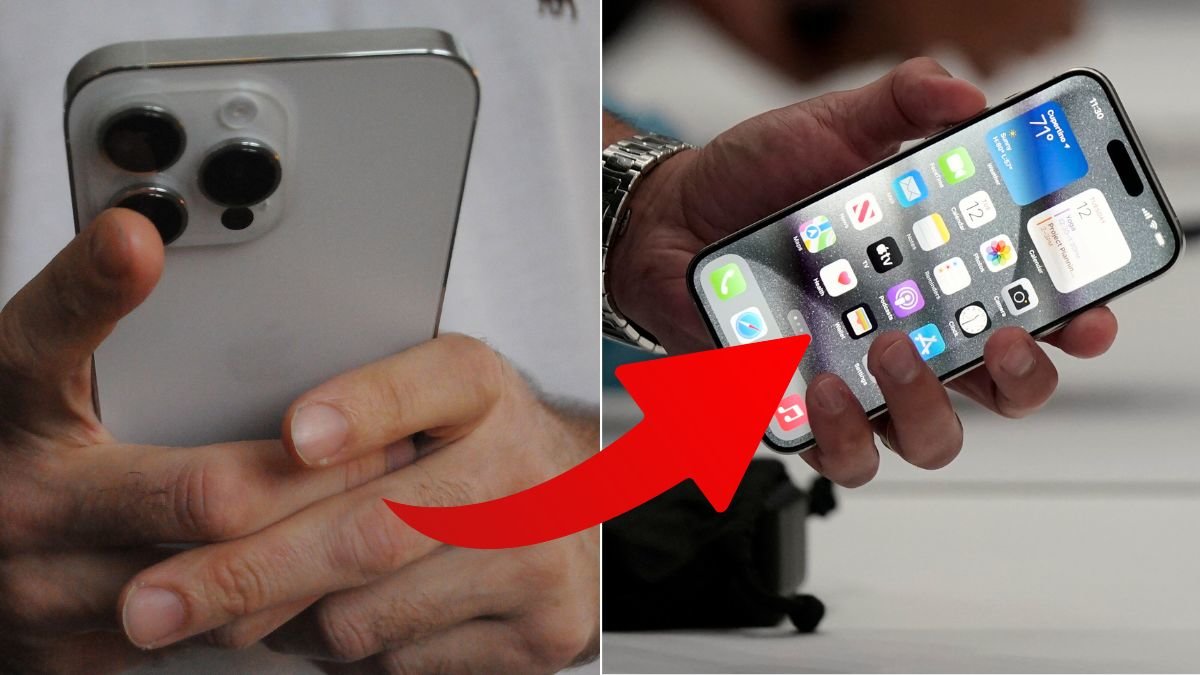
Har du en iPhone? Här är tre användbara funktioner du kan ha missat.
I Apples senaste uppdatering – iOS 17 – kom en ny funktion som ämnar att hindra dina ögon från att komma för nära mobilskärmen.
När funktionen är aktiverad kan en notis dyka upp som avbryter din nuvarande aktivitet på grund av att du har ditt ansikte för nära skärmen.
Det kan vara användbart för att minska den ögonbelastning som ofta kommer med iPhone-användning.
Så här aktiverar du Skärmavstånd:
En annan relativt ny funktion som få vet om är att du kan skärmdumpa en hel hemsida på samma gång.
Du behöver alltså inte längre ta flera skärmdumpar om du vill spara en sida som inte får plats i mobilskärmen.
Så här gör du för att skärmdumpa hela sidan:
Den tredje funktionen kallas för Standby och kan användas för att göra din iPhone till en sängklocka, fotoram och mer när du inte aktivt använder den.
Standby introducerades i iOS 17 och kan användas på alla iPhone-modeller som har uppdateringen installerad.
Så här använder du Standby:
Nu kan du svepa höger eller vänster för att växla mellan olika klockor, bilder och widgetar. Du kan även svepa upp och ner för att se olika utseenden för en särskild vy.